Como colorir GIFs online e offline: um tutorial detalhado
Vamos colorir GIFs usando os melhores tutoriais que você pode encontrar neste post. Mudar a cor do GIF é uma tarefa impossível, certo? Para facilitar o seu trabalho, estamos aqui para ajudá-lo. A melhor coisa que você precisa fazer é ler as partes seguintes do guia. A seguir, você descobrirá todos os métodos necessários para alterar a cor do GIF. Então, o que você está esperando? Continue lendo e explore mais sobre como aprimorar seu GIF.
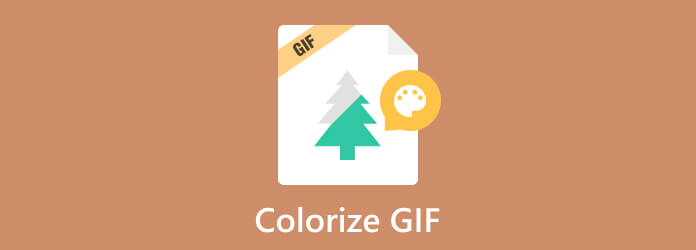
É possível alterar a cor do GIF. Mas antes de prosseguirmos com a coloração de um GIF, vamos primeiro definir o que significa GIF. GIF ou Graphics Interchange Format usado para transmitir fotos. É um formato gráfico que emprega 256 cores. Ele até compacta dados em um formato sem qualidade. A organização que criou o GIF foi a Compuserve.
Voltando à discussão, queremos informar que mudar a cor do GIF é simples. Tudo que você precisa é usar um excelente trocador de cores para obter o resultado desejado. Felizmente, você pode obter os melhores métodos em termos de colorir o arquivo GIF lendo as informações abaixo.
Você pode estar se perguntando qual é a melhor coisa a fazer para colorir GIFs. Nesse caso, você pode tentar utilizar o Video Converter Ultimate, escolhido pelo Blu-ray Master. Estamos aqui para lhe fornecer orientação completa sobre a operação da ferramenta. Ao usar o Video Converter Ultimate, você pode colorir o GIF usando a função Efeitos. Dessa forma, você aprimora ou altera a cor do GIF com base na sua aparência preferida. Além disso, você não precisa se preocupar com sua dificuldade. Se você ainda não sabe, o programa pode oferecer uma interface e funções fáceis de usar para todos os usuários. Com isso, não importa se você é um usuário novo, você pode operar o programa sem suar. Além disso, o software para download também pode fornecer filtros para o seu GIF, se desejar. Dessa forma, você pode tornar seu arquivo GIF mais bonito de visualizar.
Além de colorir, você pode usar mais recursos que poderá aproveitar durante o processo. Você pode adicionar marcas d'água em seu GIF, compactar, cortar e muito mais. Além disso, o Video Converter Ultimate é perfeito para todas as plataformas. Você pode acessar o editor em computadores Windows e Mac, o que é ótimo para todos os usuários. Então, se você quiser colorir seu GIF com um método fácil, veja os tutoriais abaixo usando o trocador de cores GIF.
O primeiro passo é navegar até seu navegador e acessar o Video Converter Ultimate. Depois disso, baixe-o e inicie o processo de instalação. Você também pode usar o Download grátis botão abaixo para obter o software instantaneamente. Quando o processo estiver concluído, inicie o programa no seu PC.
Depois de executar o programa, a interface principal aparecerá. Prossiga para o Conversor Função e clique no MAIS assine para inserir o arquivo GIF do seu computador.
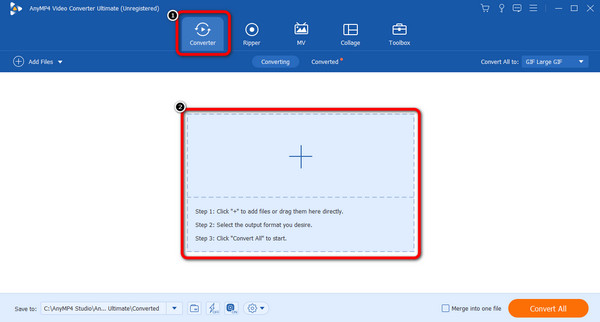
Quando o arquivo GIF já estiver na interface, clique no botão Editar função. Quando outra interface aparecer, escolha o Efeito e Filtro seção e use os controles deslizantes abaixo para ajustar o brilho, saturação, matiz e contraste do GIF. Então clique OK após as mudanças.
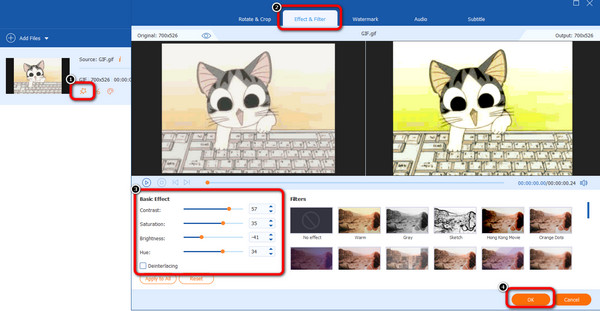
Depois de colorir o GIF, você pode salvá-lo clicando no botão Converter tudo botão abaixo. Então, depois de alguns instantes, você poderá ter seu GIF colorido em seu computador.
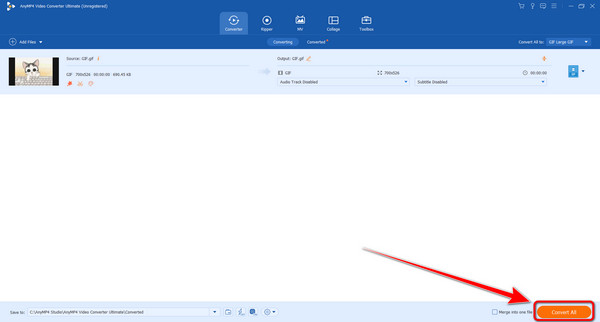
Se você quiser alterar a cor de uma imagem GIF online, use Kapwing. É um excelente editor de vídeo online que você pode operar para alterar a cor do arquivo GIF. Além disso, é acessível para quase todas as plataformas de sites. Colorir o GIF ao usar o Kapwing é simples. Após acessar a ferramenta, você pode carregá-la e prosseguir para o processo principal. Você pode ajustar a cor do GIF até obter o resultado desejado.
No entanto, Kapwing tem algumas desvantagens que você pode encontrar durante o processo de edição. Como dissemos antes, a ferramenta é baseada na web. Isso significa que um de seus principais requisitos é a conexão com a internet. Portanto, se você não tiver conexão, não poderá operar a ferramenta. Além disso, se você tiver acesso insuficiente à Internet, será difícil fazer upload do arquivo GIF do computador. Por último, ao usar a versão gratuita, o vídeo final terá uma marca d’água, o que dificulta a visualização. Verifique o método abaixo para prosseguir com o procedimento de coloração do GIF.
Navegue até o seu navegador e acesse o Kapwing ferramenta on-line. Depois disso, clique no Escolha um GIF botão para inserir o arquivo GIF do arquivo do seu computador.
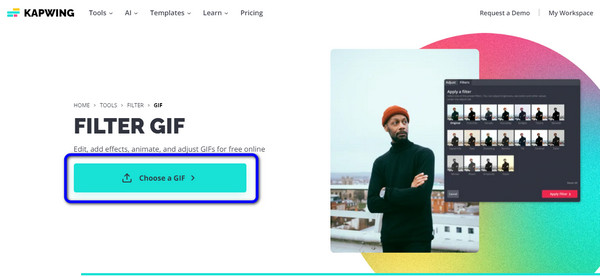
Depois disso, vá para o Efeito seção da interface direita e prossiga para o Adjust opção abaixo. Nessa área, você pode usar os controles deslizantes para ajustar a cor do arquivo GIF.
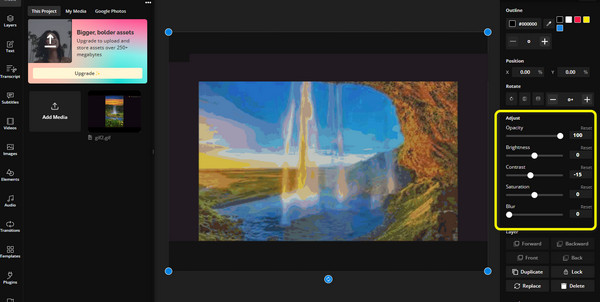
Quando terminar de alterar a cor do arquivo GIF, prossiga para o procedimento de salvamento. No canto superior da interface principal, clique no botão Salvar projeto opção. Em seguida, escolha o GIF formato de saída e clique no botão Exportar como GIF botão.
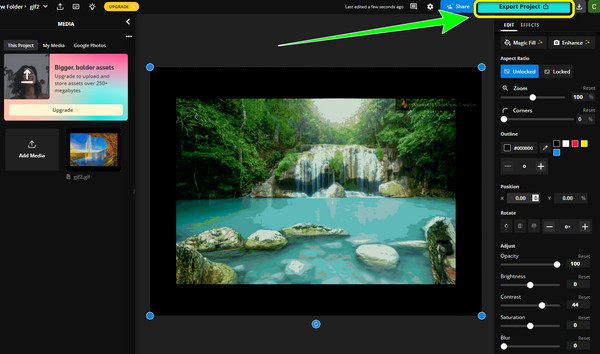
Ao alterar cores em GIFs, use o Flixier. É outra ferramenta online que você pode usar para colorir o arquivo GIF. O processo também é simples, tornando-o adequado para todos os usuários. Além disso, você pode usar os controles deslizantes para ajustar a cor do arquivo GIF. Além disso, você pode até usar a função Efeitos se quiser adicionar mais cores ao arquivo. O Flixier também está disponível em quase todas as plataformas web, o que pode ser mais conveniente para todos.
Mas, embora seja perfeito para colorir GIFs, você pode enfrentar mais desvantagens. Por se tratar de uma ferramenta online, basta uma conexão com a internet para funcionar. Além disso, o processo de carregamento é muito lento, o que pode consumir o tempo dos usuários na edição do arquivo. Por último, você deve garantir que está adquirindo o plano de assinatura. Caso contrário, espere que seu resultado final tenha uma marca d'água. Agora, comece a colorir seu GIF usando este editor de cores GIF.
Navegue até a Mais flexível local na rede Internet. Em seguida, carregue o arquivo GIF que deseja colorir. Quando terminar, adicione o arquivo à linha do tempo.
Depois, vá para a interface certa e selecione o Cor opção. Em seguida, você pode ajustar a cor do GIF ajustando o controle deslizante de brilho, vibração, contraste e outros parâmetros.
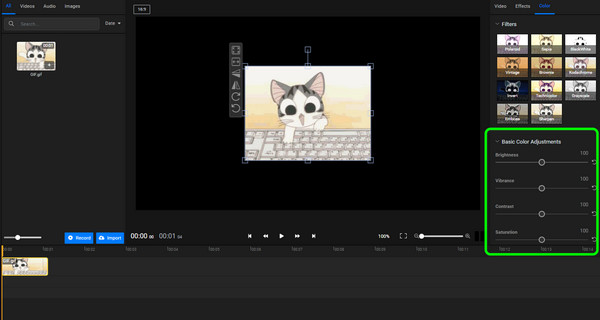
Quando terminar de fazer algumas alterações em seu arquivo, clique no botão Exportações botão abaixo. Em seguida, selecione o formato GIF como formato de saída e comece a baixar o arquivo. Clique aqui para saber como cortar um GIF.
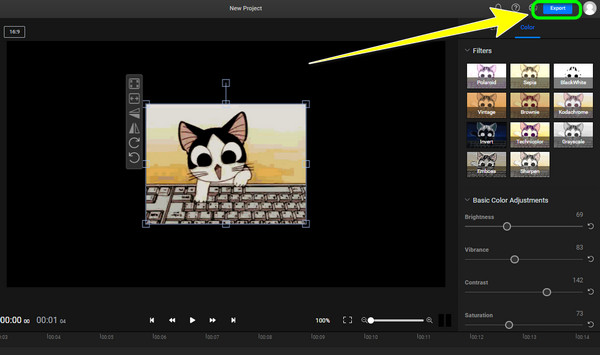
1. Posso mudar a cor de um GIF?
Sim você pode. Você pode operar o Video Converter Ultimate para alterar a cor do GIF. Tudo que você precisa é usar a função Efeitos ou Correção de Cores. Em seguida, use os controles deslizantes para alterar a cor de acordo com sua preferência.
2. Como faço para converter um GIF em preto e branco?
Converter o GIF para preto e branco é simples. Ao usar o Video Converter Ultimate, vá para a função Efeito e selecione a cor Preto e Branco.
3. Um arquivo GIF pode exibir muitas cores?
O arquivo GIF pode exibir até 256 cores. Dessa forma, ele pode mostrar imagens com mais detalhes em modo loop.
4. Os GIFs têm 256 cores disponíveis?
Absolutamente sim. GIF ou formatos de intercâmbio gráfico empregam exatamente 256 cores. Dessa forma, os GIFs podem consumir menos largura de banda.
5. O GIF suporta 16 milhões de cores?
Não. A cor máxima dos GIFs é de apenas 256 cores. Portanto, o arquivo não suporta milhões de cores.
6. Como mudar a cor de um GIF no Photoshop?
Inicie o programa Photoshop e comece a inserir o arquivo GIF na interface. Depois disso, vá para a guia Ferramentas de Imagem na parte superior da área de trabalho. Em seguida, use o botão Recolorir na lateral da faixa da ferramenta Imagem. Com isso, você pode alterar a cor do GIF.
Bem, aí está. Você pode colorir GIFs graças à ajuda do artigo. Você pode usar todos os três trocadores de cores GIF para obter seu GIF editado. Além disso, se você preferir colorir o GIF offline e não obtiver nenhuma marca d’água, use Video Converter Ultimate. O programa não adicionará marcas d'água ao seu GIF para evitar distrações.
Mais Leitura
Instruções mais simples para colorir um vídeo
Deixe-nos ensinar os métodos mais fáceis para colorir vídeos. Para fazer isso, apresentaremos vários softwares de edição de vídeo online e offline para colorir vídeos.
Os 5 melhores editores de cores de vídeo para usar [prós e contras]
Veja vários aplicativos e softwares de edição de cores de vídeo para corrigir as cores do vídeo. Em seguida, incluiremos suas vantagens e desvantagens para obter mais insights.
Adicione uma marca d'água ao GIF como um profissional de duas maneiras fáceis
Saiba como adicionar uma marca d'água ao GIF para proteger seus arquivos. Dessa forma, outras pessoas saberão que o GIF pertence a você e ninguém poderá ficar com os créditos.
Como remover a marca d'água do GIF [resolvido de 3 maneiras]
Tenha um GIF sem marca d'água. Clique neste post e veja as orientações completas sobre como remover a marca d'água de um GIF usando os três melhores removedores de marca d'água da atualidade.